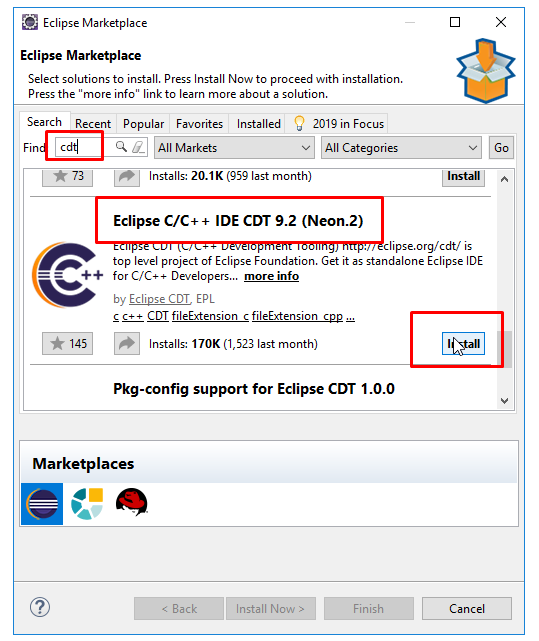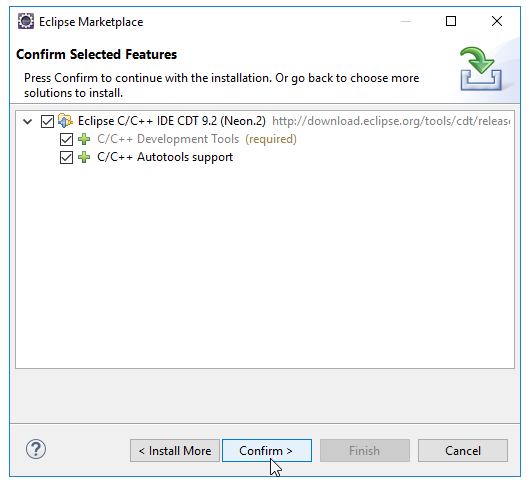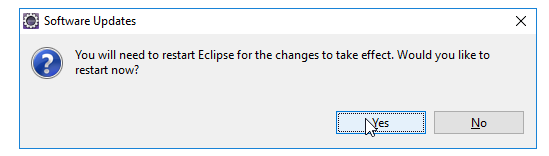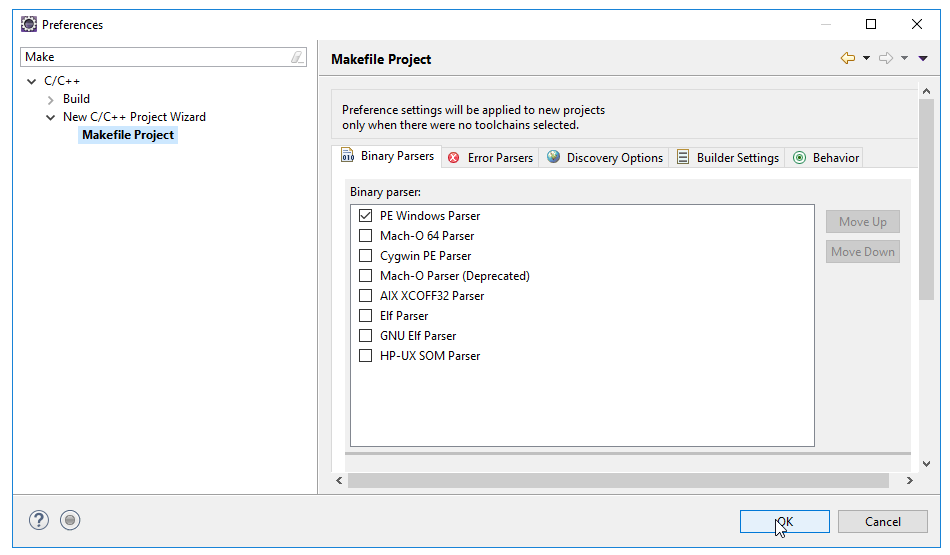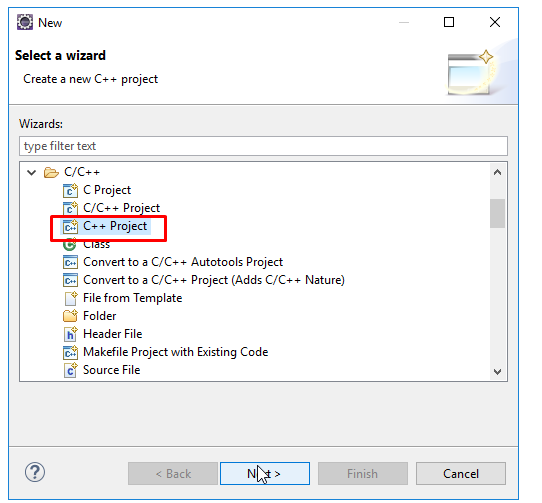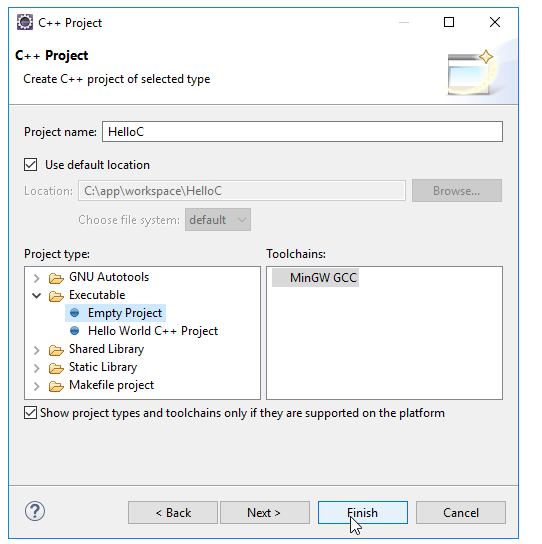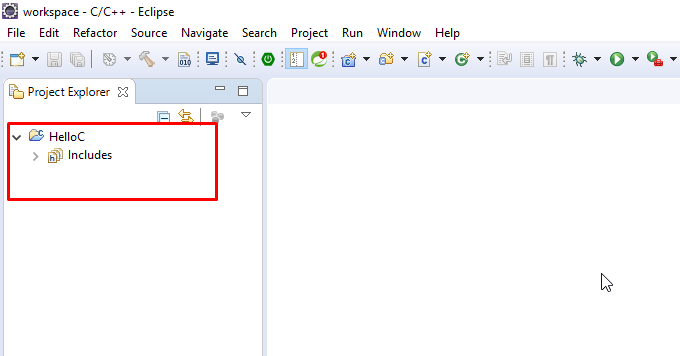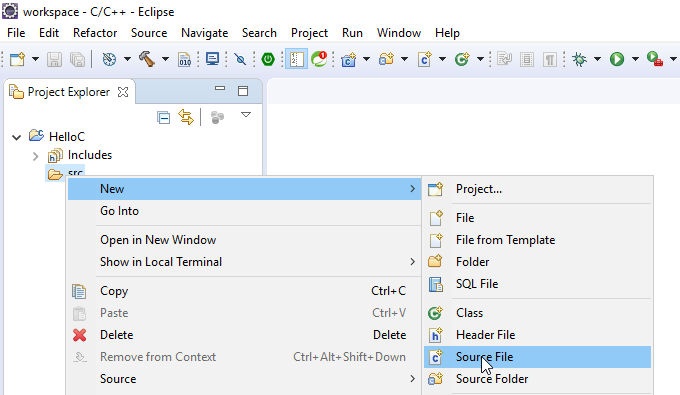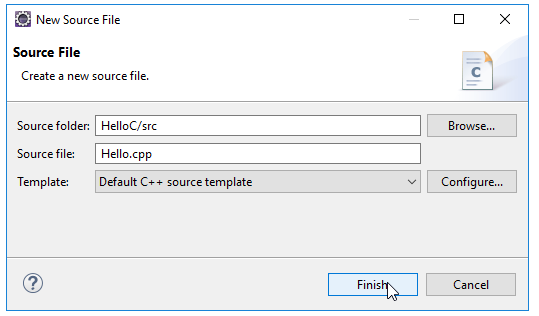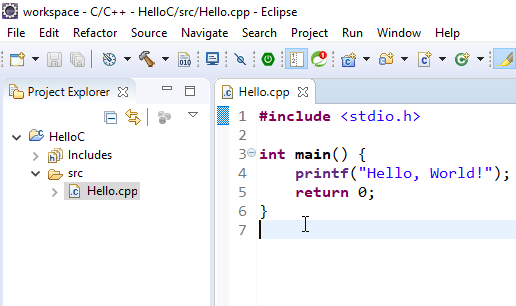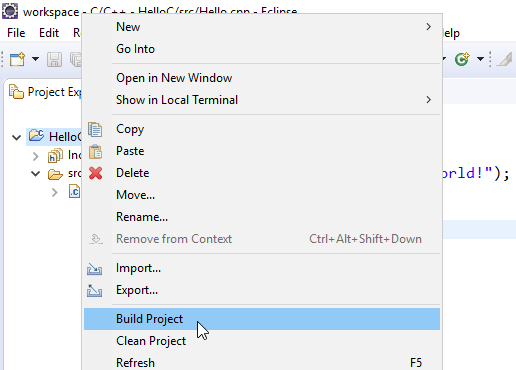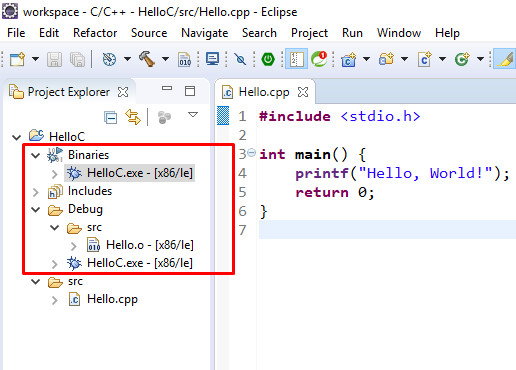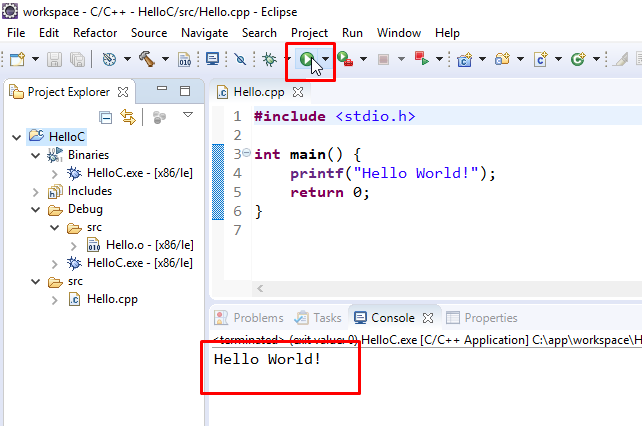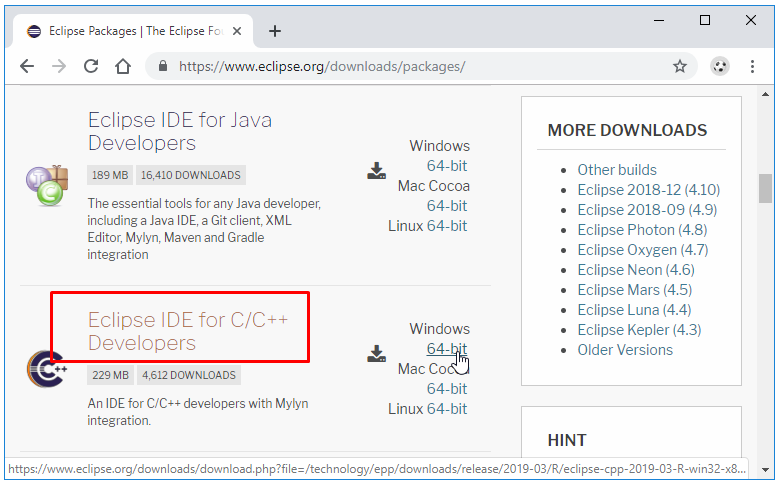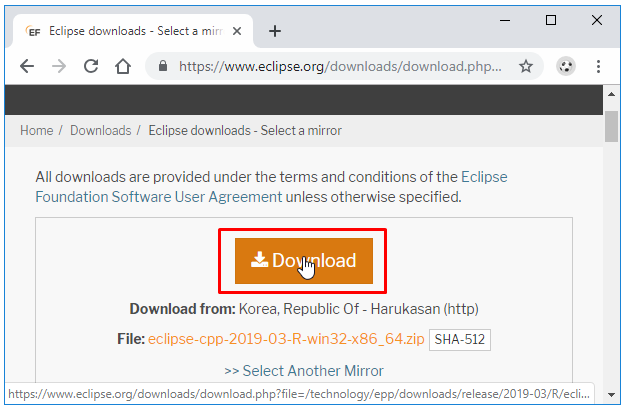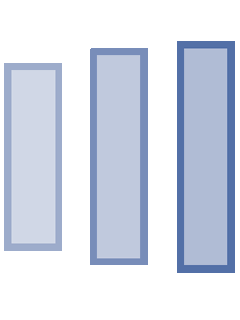Hướng dẫn lập trình C/C++ trên Eclipse IDE.
(Xem thêm: Tự học lập trình C, C++ qua code ví dụ)
Eclipse một một IDE lập trình mạnh mẽ, có rất nhiều tính năng.
Eclipse chủ yếu dùng để lập trình Java nhưng nó cũng có thể dùng để lập trình C/C++, Python, Node.js …
Eclipse hỗ trợ tự động build code, auto complete… Nhất là với những người đang lập trình Java, thì Eclipse là một lựa chọn tốt để chuyển sang C/C++
Yêu cầu:
- Trường hợp bạn lập trình C/C++ trên Windows thì máy của bạn phải cài trình compiler C/C++ trước đó. (trên linux thì đã được cài gcc mặc định)(Xem lại: Cài đặt trình biên dịch C/C++ MinGW trên Windows)
- Eclipse được viết bằng Java nên bạn cần cài Java trước đó (Xem lại: Cài Java trên Windows | Cài Java trên Linux)
Lập trình C/C++ trên Eclipse IDE.
Cách 1: Cài plugin CDT
Trường hợp bạn đã cài sẵn Eclipse (bản để lập trình Java, PHP…) trên máy tính thì chỉ cần cài đặt thêm plugin CDT là có thể lập trình ngôn ngữ C/C++
Trên thanh menu chọn Help/Eclipse Marketplace
Gõ CDT để tìm kiếm plugin CDT
Sau khi cài đặt xong plugin CDT thì khởi động lại Eclipse.
Thiết lập trình biên dịch C/C++. Máy mình đang cài trình complier C/C++ là MinGW nên sẽ chọn PE Windows Parse. Nếu bạn cài Cygwin thì chọn Cygwin PE Parser
Tạo Project C hoặc Project C++ (chọn File/New)
Kết quả: một project C/C++ được tạo ra.
Tạo folder src để chứa code, và tạo file Hello.cpp bên trong folder src.
(mình tạo folder src để quản lý code cho dễ, bạn không tạo cũng không sao)
Copy đoạn code sau vào file Hello.cpp (Đoạn code này thực hiện in ra dòng Hello World!)
#include <stdio.h>
int main() {
printf("Hello World!");
return 0;
}
Sau đó bạn cần file build project thành mã máy
Kết quả: File HelloC.exe được tạo ra. Khi bạn chạy Project tức là bạn chạy file HelloC.exe
Click vào biểu tượng run để chạy Project và xem kết quả:
Bạn có thể đặt chế độ tự động build mỗi khi sửa code bằng cách click chuột phải vào project.
Chọn C/C++ Build. Trong tab Behavior, chọn ô checkbox Build on resource save (Auto build)
Cách 2: download bản Eclipse dành cho C/C++
Trường hợp bạn chưa cài eclipse thì có thể download trực tiếp bản Eclipse dành cho lập trình C/C++. Với bản này bạn không cần phải cài thêm plugin CDT.
Download Eclipse tại trang chủ eclipse: https://www.eclipse.org/downloads/packages/
Giải nén file .zip vừa tải về và click đúp vào file eclipse.exe là bạn có thể lập trình C/C++
Okay, Done!